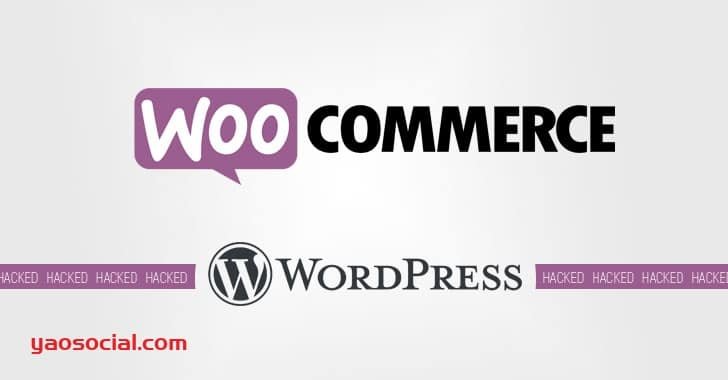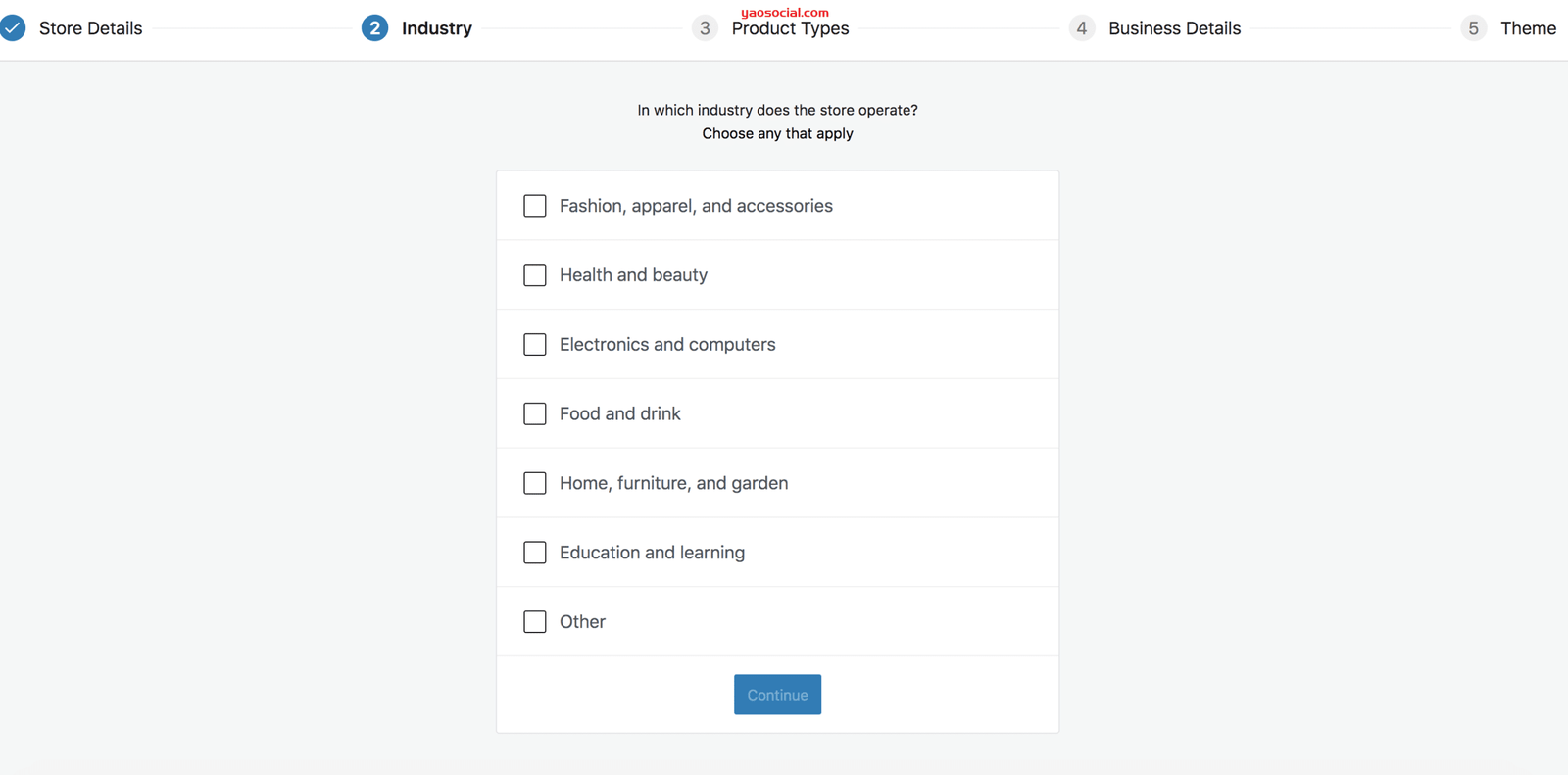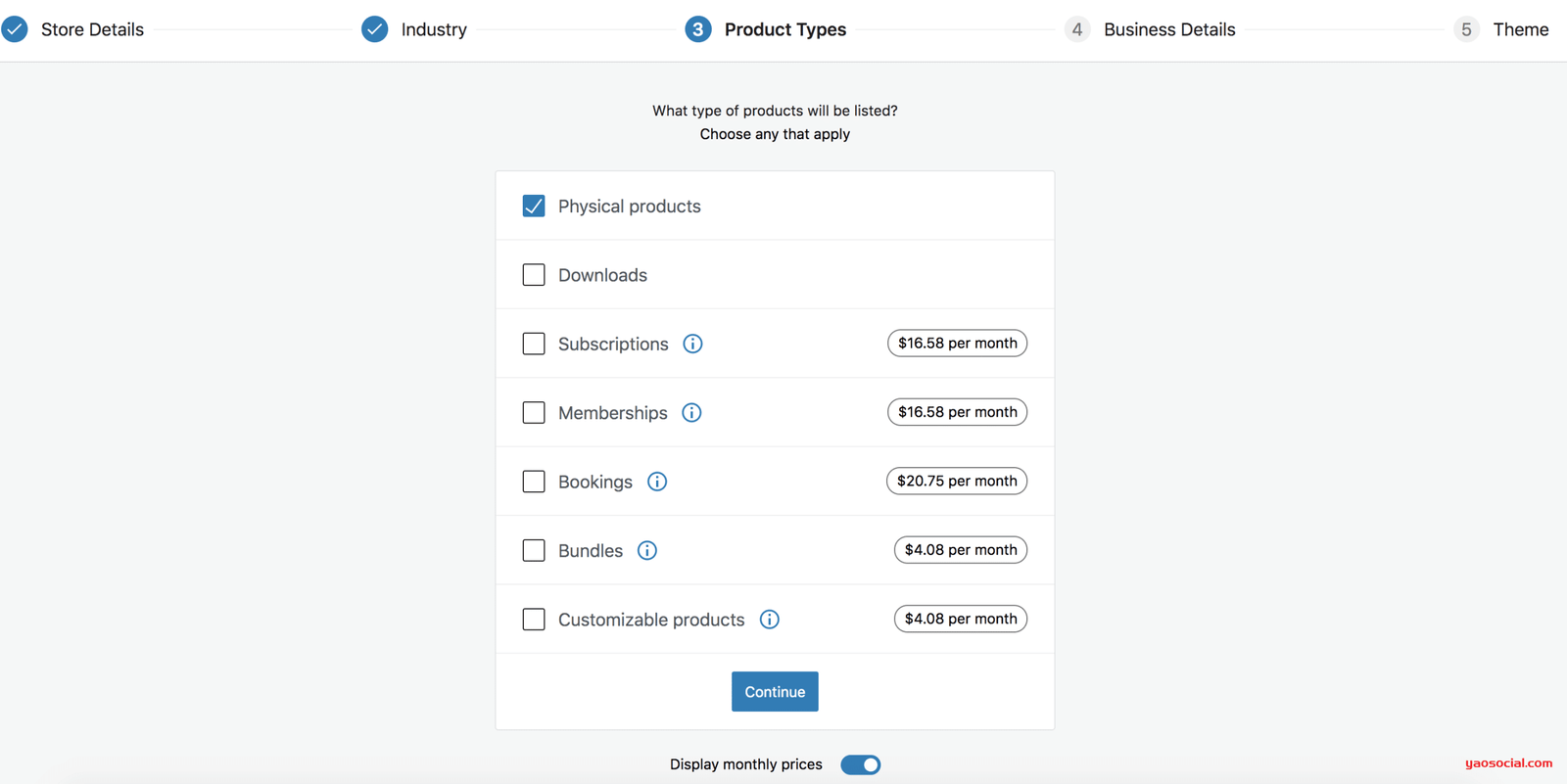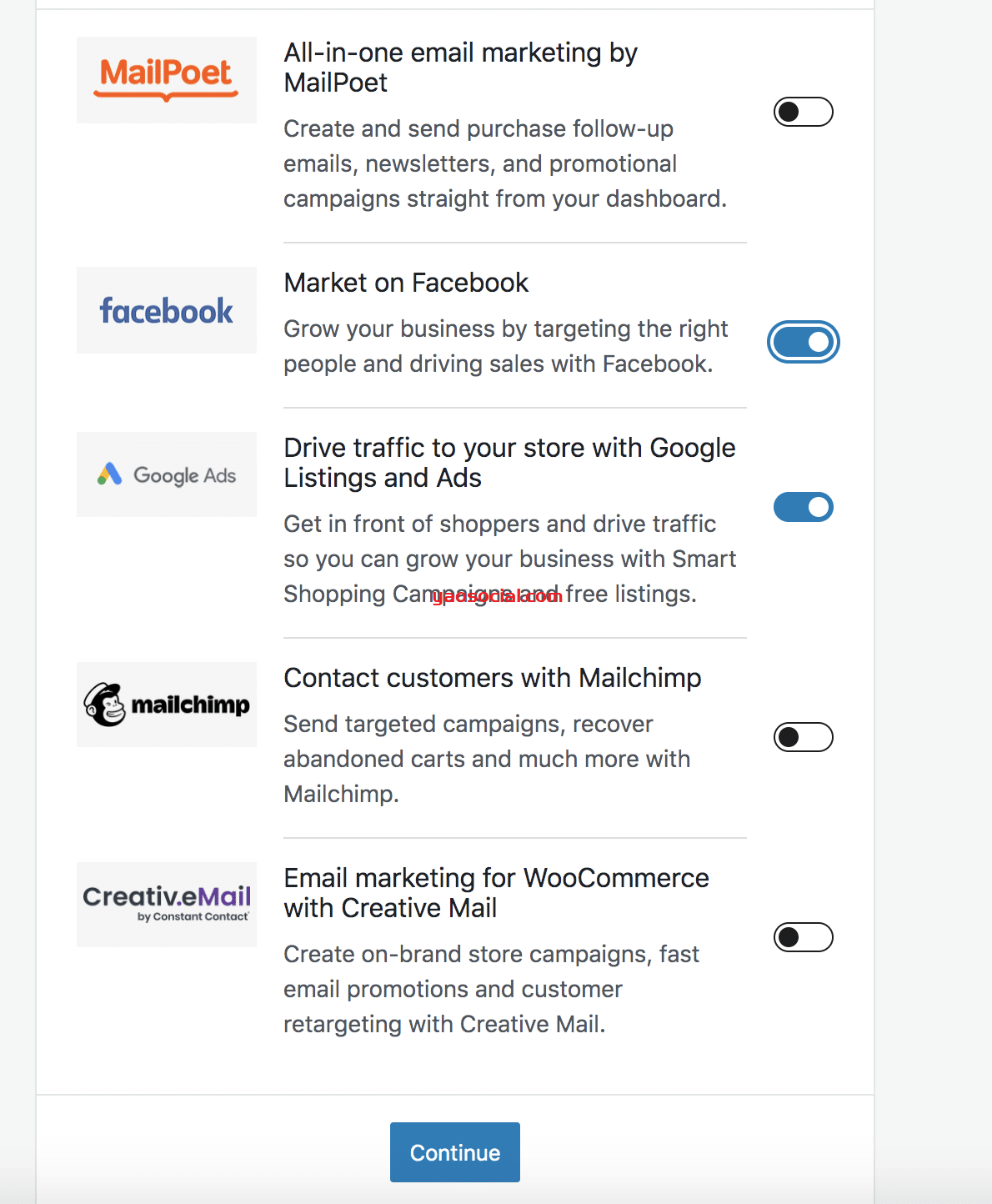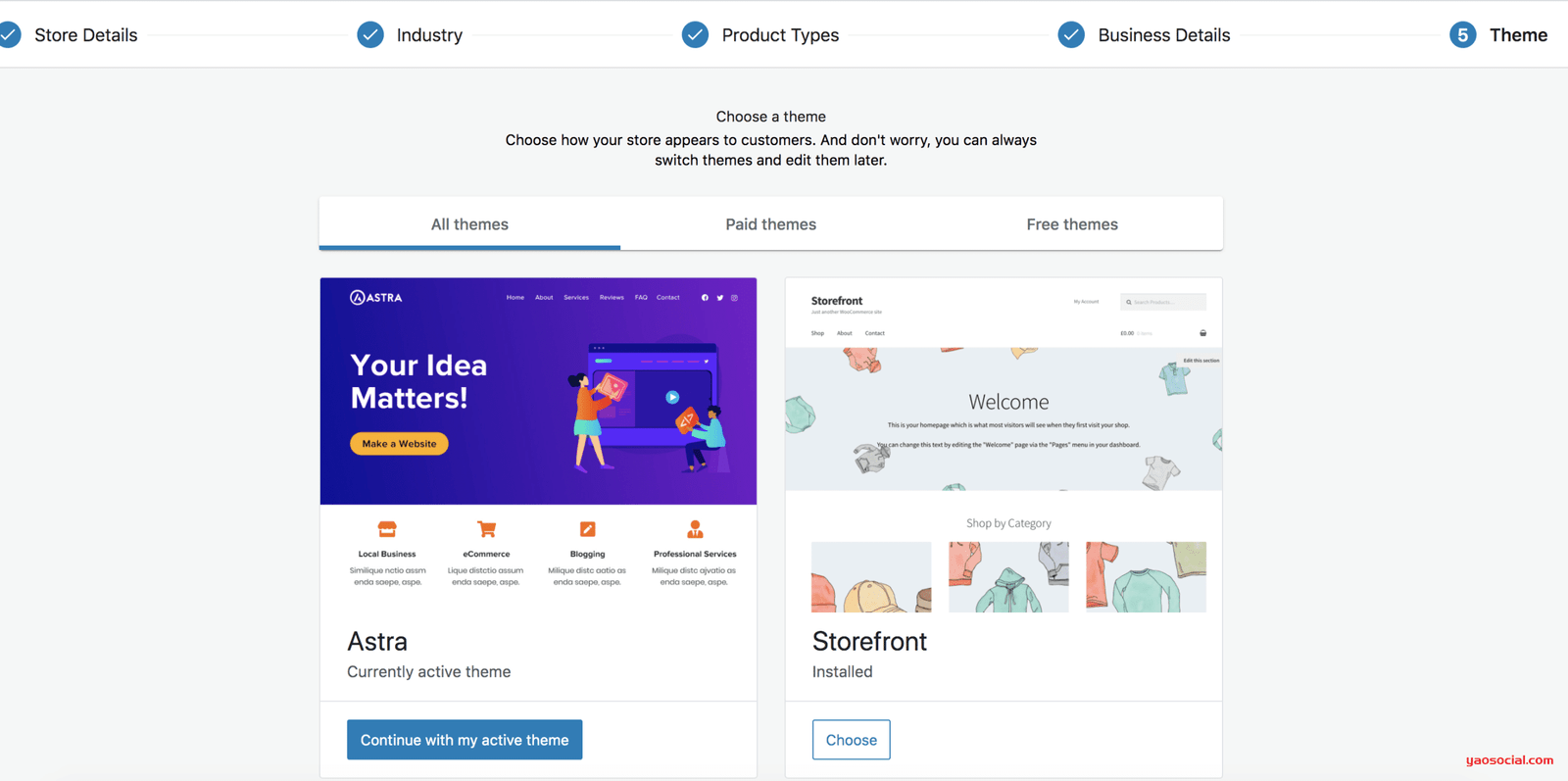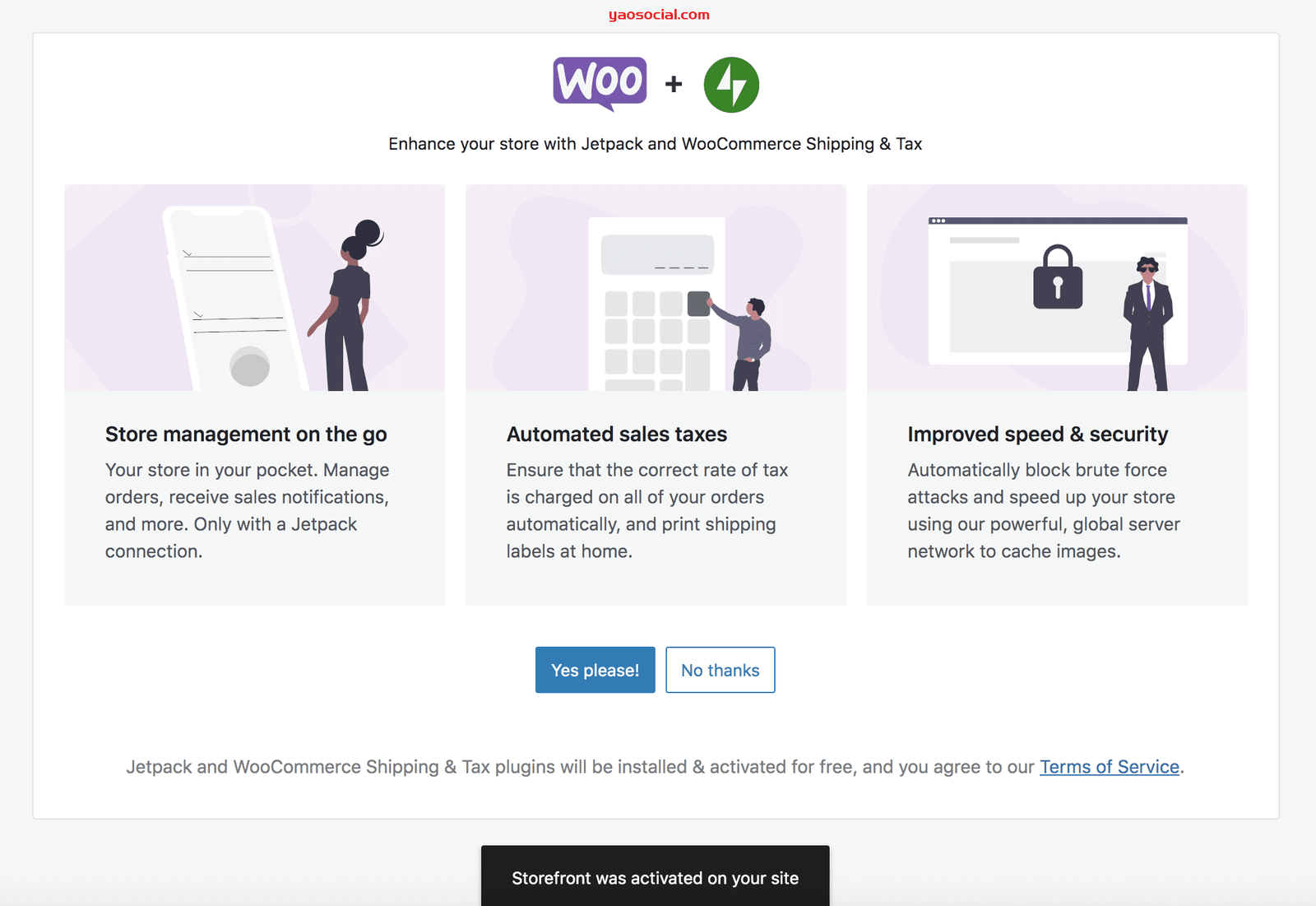这是如何用Wordpress搭建跨境电商独立站系列的第4篇文章,记录一下没有任何代码基础的我是如何搭建了一个Wordpress网站。
虽然我们在网站前台已经可以看到一个精美的网站模板了,但是实际上,wordpress后台的设置还并未开始。想要正常去使用wordpress+woocommece的网站功能,接下里就要开始一步步的做设置了,而这第一步就是woocommerce插件启用。
如果没完成设置,你想操作其他功能时,大概率会看到下面这个界面。那么就开始配置吧,第一步,让你填写你的店铺地址,如实填写或写一个香港地址。建议一开始可以先写一个香港的地址,因为国内地址经常导致某些营销功能或支付功能的插件不可用。
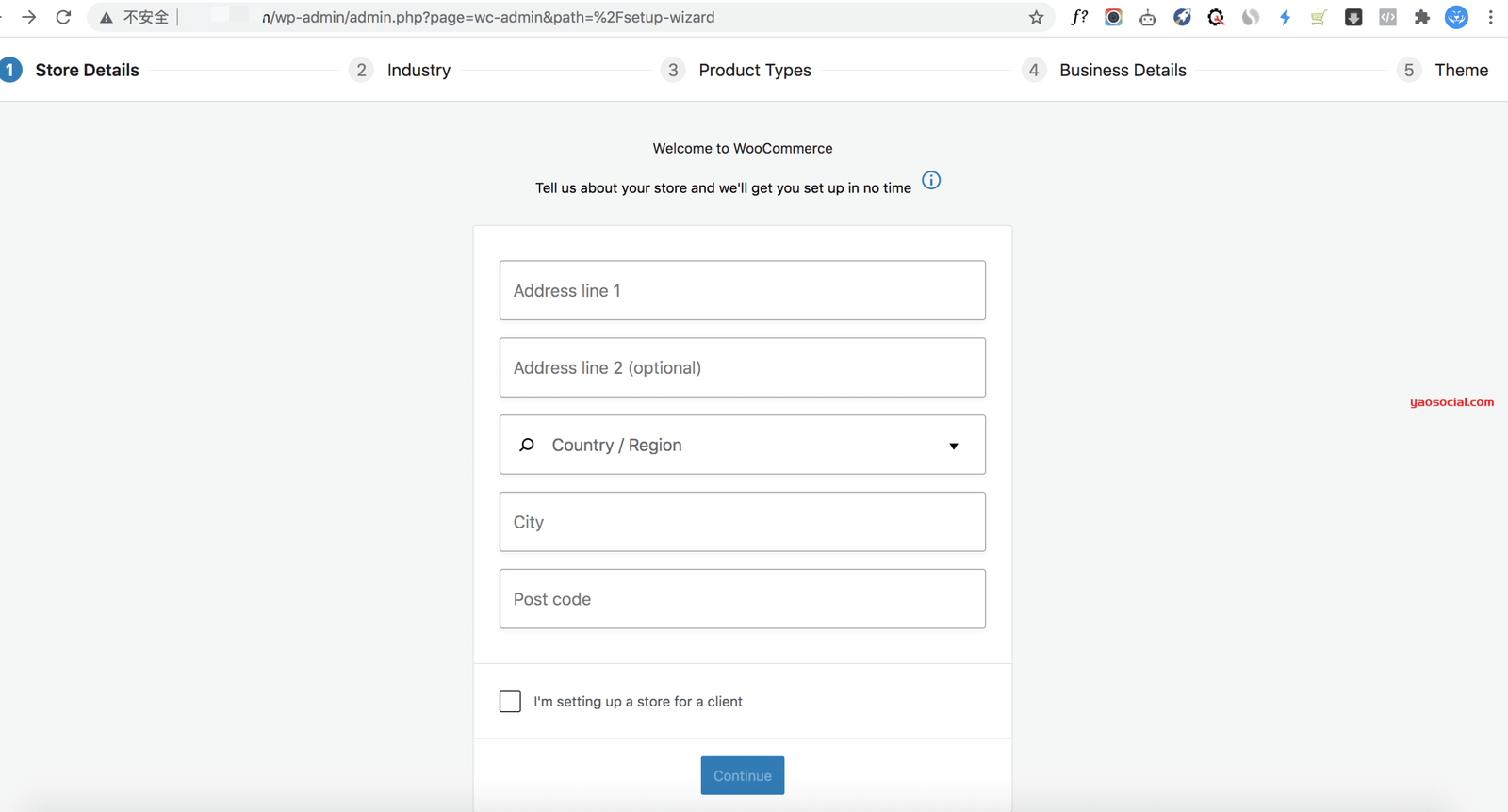
第二步: 选择行业
你卖什么就选择什么吧,这里提供了几个大类,分别是时尚服装,健康美容,电子产品,食物,家具家居,教育培训及其他。
第三步
选择你售卖的产品类型,分别是实物产品、下载类产品、订阅、会员制、预约订阅、批发及定制类,可以看到后面的几个服务会收费并提供多选,这个就会涉及到独立站的销售模式和商业模式了。在一次的文章,我们会专门介绍woocommerce里的物五种付费的服务类型分别代表什么。
如果你一开始并不知道自己想如何销售的话,可以只选第一个physical products,然后点击continue
第四步:选择你的人员规模
Woocommerce想了解多一点你的信息,你怎么选都可以。选择后,他会再给你推荐一些插件安装。如果你不确定装什么,也可以先不装。这些插件实际上什么时候装都OK。
第五步:选择模版
在这里,woocommerce给你提供了多种免费或付费的模版,我选的是第一个Astra。 这些模版可以随时更换,所以不用现在马上选一个特别完美的。
激活模版后,woocommerce继续给你推荐了一个叫做Jetpack的插件,同样,你可以晚点时候再安装。
第六步:安装成功
在上一个界面结束后,你会看到“欢迎来到您的woocommerce商店在线HQ”插件就已经激活成功啦!
插件是安装成功了,但是woocommerce里的一些配置依旧没完成,比如物流和运费。而这一部分我们讲分享在下一次文章中介绍。